En skissert forbindelse kan være ekstremt irriterende, men når Asus -ruteren fortsetter å koble fra Internett nå og da, blir vi veldig frustrerte. Nå er dette et av de vanligste Asus -ruterproblemene.
Det er noen måter vi kan løse alle disse vanlige problemene på. Imidlertid må vi først forstå disse vanlige problemene, årsakene Asus -ruteren fortsetter å koble seg fra internett, og løser for disse problemene.

Vanlige Asus -ruterproblemer
Det er viktig å forstå ofte rapporterte problemer, fordi du på denne måten kan fikse dem uten å søke etter et svar. En av disse kan også være relatert til andre problemer som oppstår på ASUS -ruteren din:
- Oppsettproblemer : En ting som skjer ofte er et problem med innstillingssiden. Vi kan ikke få tilgang til den gjennom nettleseren vår, og selv om vi tror vi kjenner brukernavnet og passordet, kan vi ikke logge inn.
I dette tilfellet må vi tilbakestille ruteren slik at vi kan opprette et nytt nettverk med nye påloggingsinformasjon. Du kan gjøre dette ved å trykke på tilbakestillingsknappen på baksiden av Asus -ruteren. Det nye oppsettet ber deg om å tilordne et nytt brukernavn og passord.
- LED oransje blinkende : Den oransje blinkende indikatoren betyr at det er noe galt. Når det er grønt, er alt fint. Når det er rødt, fungerer det ikke ordentlig. Når det er oransje, er en ting det kan bety at det ikke er noen internettforbindelse.
Det kan også bety at du trenger en firmwareoppgradering, oppsettet er ufullstendig, det er noe galt med dataoverføring osv. Dekk alle disse feilene snart.
- Ingen internettilgang : Dette skjer vanligvis når noe ikke er riktig med adapteren. Så det du trenger å gjøre er å gå til mappen Network Adapters, og feilsøke tilkoblingen.
Eller du kan ganske enkelt høyreklikke på tilkoblingen i nedre høyre hjørne og velge feilsøkingsproblemer . Dette vil automatisk diagnostisere nettverksadapteren, og det kan løse problemet.
En annen ganske vanlig sak er at ASUS -ruteren vår fortsetter å koble fra Internett . Dette problemet rapporteres ofte blant ASUS -ruterbrukere, og det er forskjellige måter å fikse det på. Så la oss prøve å forstå det litt mer.
Årsaker Asus -ruteren fortsetter å koble fra Internett
Først må vi identifisere årsakene til at ASUS -ruteren vår fortsetter å koble fra Internett, og vi har tre viktige kandidater for dette problemet. Det kan enten være utdatert firmware, QoS (kvalitet på tjenesten) innstillinger eller noe så enkelt som overoppheting .
Utdatert firmware
Ruteren vår har utdatert firmware når det er et strømbrudd mens en automatisk oppdatering skjer. En annen grunn til at firmware for rutere er utdatert, kan være fordi det var et strømbrudd på en node vår ISP (Internett -leverandør) bruker.
Utdatert firmware er et av de vanligste problemene våre rutere opplever. Det eneste vi trenger å gjøre i dette tilfellet er å oppdatere firmware på riktig måte.
Tjenestekvalitet
Noen ganger er QoS -innstillingene våre de som forårsaker frakoblinger. QoS -innstillingene er plassert på ruteren for å gi den beste hastigheten på nettverket ditt. ASUS -rutere har et smart QoS -alternativ som bør sikre at du får mest mulig ut av hastigheten.
Ved hjelp av QoS kan vi angi en opplasting og laste ned båndbreddegrensen, men innstillingene er vanligvis standard, og avbryter hastigheten som leveres av ISP -en vår.
Overoppheting
Noen ganger er hovedårsaken til at noen maskinvare ikke kan svare eller fungere ordentlig varmen. Hvis maskinvaren din overopphetes, i dette tilfellet, Asus -ruteren din, er det på tide å kjøle den ned. Du må imidlertid også eliminere grunnen til at den overopphetes.
De fleste sofistikerte maskinvarestykker inneholder en sentral prosesseringsenhet. CPU -en til ruteren vår gjør at den går jevnt, men den kan overopphetes og umiddelbart slå seg av bare i et par sekunder for å avkjøle seg.
Fixer for Asus -ruteren som kobles fra
Det er noen få ting vi kan gjøre for å fikse ASUS -ruteren vår, og det skulle slutte å koble fra en gang var gjennom med disse. Vi kan deaktivere QoS, eller i det minste endre det. Vi kan senke CPUS-klokkefrekvensen, gjøre en god gammeldags tilbakestilling av fabrikken, og til slutt kan vi ganske enkelt kjøle den ned.
Deaktiver QoS
Når du logger deg på ASUS -ruterinnstillingene , kan du se fanen Generelt i venstre rute og den adaptive QoS -delen. Når du har kommet dit, kan du se fire forskjellige faner, velg QoS -fanen.
Når du velger QoS -fanen , vil du se en boks som sier Aktiver QoS , bare bytter den av. Det er andre muligheter for deg hvis du vil begrense bruk av båndbredde på dine eller andre enheter, og så videre. Foreløpig bør dette gjøre susen og holde forbindelsen normal.
Avkjøl ruteren din
Som vi sa, en CPU kan bli overopphetet, og et stykke maskinvare slutter å fungere når det er for varmt. Det er som en feil i systemet. Systemet slår seg av, så maskinvaren blir ikke skadet. Dette kan være grunnen til at ASUS -ruteren vår fortsetter å koble fra Internett.
Du kan legge til kjølevifter bak ruteren, og dette kan faktisk returnere temperaturen til det normale. Ruteren skal fungere normalt etter det, og det er en vei å gå, sørg også for at det er nok luftstrøm for ruteren.
Tilbakestilling av fabrikken
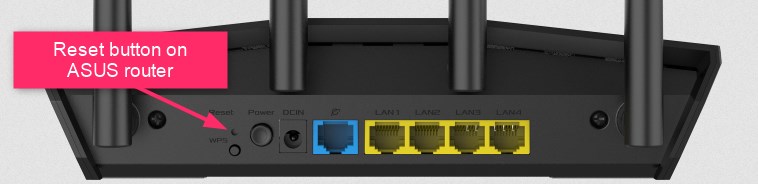
Endelig er den siste løsningen en gammeldags tilbakestilling av fabrikken . Bare slå av ruteren, trykk på WPS -knappen og hold den mens du slår på ruteren. Når du har gjort det, slipp knappen og ruteren starter på nytt.
En annen måte er å logge inn i ruterinnstillingene, gå til avansert innstillingsdel på venstre rute, og gå deretter til administrasjonsdelen . Når du har klikket på administrasjonen , kan du se fanen Gjenopprett/lagre/Last opp innstillinger , klikk på Gjenopprett og klikk på OK for å tilbakestille ruteren.
Konklusjon
Vanlige Asus -routerproblemer er ingen internettilgang, oppsettproblemer, LED -blinkende oransje og problemet når ASUS -ruteren vår fortsetter å koble fra Internett. Det er når vi enten må gjøre en tilbakestilling av fabrikken, deaktivere QoS og/eller kjøle ned ruteren.
Disse skal fungere perfekt, og Asus -ruteren din skal fungere ordentlig etterpå. Hvis disse ikke hjelper, kan du kontakte ISPS -støtte eller ASUS -støtte for å se om de har en løsning for problemet.
